
Das Betriebssystem Windows 10 hatEingebautes Tool, das Sicherheit bietet, um das Eindringen von Bedrohungen aller Art in den Computer oder in potenziell gefährliche Software zu verhindern. Dies ist Windows 10 Defender. " Es wird überlegt, wie es aktiviert, konfiguriert oder deaktiviert wird. Aber zuerst wollen wir uns mit dem Dienst selbst befassen, wobei wir uns auf Benutzerberichte und Experten zum Einrichten von Windows-Systemen konzentrieren.
Laut der offiziellen Beschreibung wurde dieser Dienst in der zehnten Version des Systems komplett überarbeitet und funktioniert nicht schlechter als jedes Antivirenprogramm. Aber ist es oder ist es?
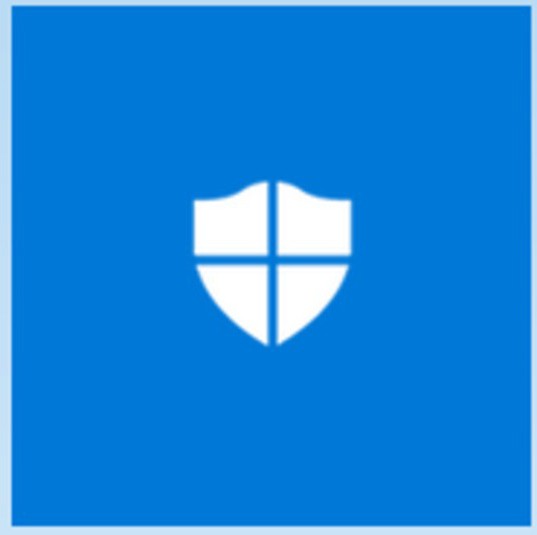
Wenn Sie Benutzerkommentare lesen, können Sieviele schmeichelhafte Bewertungen zu treffen, was darauf hindeutet, dass der Dienst die Sicherheit irgendwie zu sehr achtet. Grundsätzlich tritt diese Situation auf, wenn einige Softwareprodukte installiert werden, die vom System aus irgendeinem Grund nicht nur als gefährlich, sondern auch als potenziell unerwünscht erkannt werden. Dies kann sogar Optimierer oder spezielle Dienstprogramme umfassen, mit denen Sie einige nicht verwendete oder unnötige Tools des Systems deaktivieren können, z. B. zur Verfolgung von Benutzeraktionen. Darüber hinaus werden unter dem Betriebssystem Updates von Windows 10 Defender mit einer beneidenswerten Konstanz installiert, die die meisten Benutzer bei der Installation von Vollzeit-Antivirenprogrammen nicht benötigen. Warum gut, es kann auch zu Konflikten zwischen Firmware und Software von Drittanbietern kommen. Aber hier ist es nicht so einfach.
Die Frage ist natürlich, ob "Defender" benötigt wird."Windows 10" auf lokalen Computern bleibt für viele weiterhin geöffnet. Okay, wenn es sich um Netzwerkterminals handelt, kommt der Schutz manchmal zum Erliegen, wenn der Benutzer keine vollständig legale Software auf seinem eigenen PC oder Laptop installieren kann, selbst wenn er der Systemadministrator ist.
Ja, deaktivieren Sie das Produkt "Defender" Windows 10 ""(Die Bewertungen weisen direkt darauf hin.) Vorausgesetzt, das System verfügt über ein Vollzeit-Virenschutzprogramm. Sie können dies auf mindestens vier Arten tun. Aber zuerst sollten Sie sich die Konfiguration des Dienstes ansehen. Es ist möglich, es auszuschalten und muss nicht, akzeptable Parameter für sich selbst einstellen.
"Windows 10 Defender" ist nach dem Upgrade oder der "Neuinstallation" des Systems standardmäßig aktiv. Die Ersteinrichtung kann im Optionsbereich erfolgen.

Der Zugang zum Bereich erfolgt standardmäßigKlicken Sie auf Start, und wählen Sie dann das Update- und Sicherheitselement aus. Das Menü auf der linken Seite enthält einen Link zum Dienst, und auf der rechten Seite befindet sich das Einstellungsmenü, in dem Sie die Aktivierung des Cloud-Schutzes festlegen, automatisch Muster senden usw. Es gibt ein weiteres Tool, mit dem Sie den Windows Defender Defender-Dienst aktivieren können. “ Wie kann ich es aktivieren? Ja, bringen Sie den Echtzeitschutzschalter einfach in die Position Ein.

Sie können das Programm auch direkt konfigurieren oder aktivieren, indem Sie es beispielsweise über eine Suche aufrufen und die erforderlichen Parameter direkt im Scan-Fenster einstellen.
Nun ein paar Worte zur Deaktivierung des Dienstes. Die einfachste Methode ist die Installation eines Virenschutzpakets. Der eingebaute Schutz wird automatisch deaktiviert.
Aber das ist ein vorübergehendes Phänomen, denn durchFür eine bestimmte Zeit der Inaktivität wird Windows 10 Defender erneut aktiviert. Wie kann ich es selbst aktivieren? Dies ist im Prinzip nicht erforderlich, da der Dienst ohne Benutzereingriff gestartet wird (dies kann auch in der Beschreibung unter dem Schieberegler Schutz aktivieren gelesen werden.
Sie können die Verbindung auch im Bereich Dienste trennen, den Sie durch Eingabe des Befehls gpedit.msc in der Run-Konsole erreichen.

Im Bereich Computer- und VerwaltungseinstellungenVorlagen, gehen Sie zu den Windows-Komponenten und suchen Sie dort das Endpoint Protection-Verzeichnis. Auf der rechten Seite befindet sich ein ähnlicher Parameter, der jedoch anzeigt, dass das System heruntergefahren wurde. Gehen Sie dann zu den Einstellungen und aktivieren Sie die Zeile "Aktiviert". Danach wird sie deaktiviert. Die erneute Aktivierung erfolgt durch Setzen einer Markierung in den Zeilen „Nicht eingestellt“ oder „Aus“.
Ähnliche Aktionen werden in der Systemregistrierung ausgeführt, deren Editor über den Befehl regedit im Menü "Ausführen" aufgerufen wird.
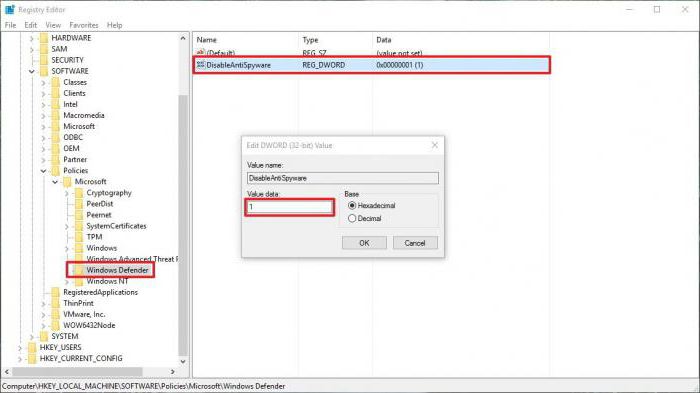
Hier müssen Sie den HKLM-Zweig verwendenWechseln Sie über die SOFTWARE- und Microsoft-Verzeichnisse in das Windows Defender-Verzeichnis. Auf der rechten Seite des Editors müssen Sie RMB verwenden und einen DWORD-Parameter von 32 Bit erstellen (falls nicht), ihn DisableAntiSpyware nennen und den Wert auf 1 setzen. Auf diese Weise wird Windows Defender 10 deaktiviert. Wie kann ich es wieder aktivieren, nachdem ich solche Aktionen ausgeführt habe? Es gibt zwei Möglichkeiten: Setzen Sie den Parameter entweder auf 0 oder löschen Sie ihn einfach.
Beachten Sie, dass die in der Registrierung und inGruppenrichtlinien duplizieren sich gegenseitig, und nach dem Festlegen von Parametern in der Registrierung sind Aktionen im Abschnitt Gruppenrichtlinien nicht möglich (das Bearbeiten ist jedoch möglich).
Grundsätzlich können Sie Defender auch mit speziellen Programmen wie NoDefender oder Win Updates Disabler deaktivieren oder erneut aktivieren.
Отключение или включение компонентов системы ganz einfach produziert. Im ersten Dienstprogramm erfolgt die Konfiguration über die Systemparameter, im zweiten gibt es dafür spezielle Registerkarten, auf denen sich Beschreibungen und Einstellungen der entsprechenden Dienste befinden.
Trotz der negativen Bewertungen, ExpertenMicrosoft empfiehlt weiterhin nicht, die Verwendung dieses Dienstes zu verweigern. Wenn es dem Benutzer aus irgendeinem Grund nicht gefällt, können Sie in den Einstellungen die Verwendung des Cloud-Schutzes deaktivieren und Beispiele senden, um dieses Tool zu verbessern. Echtzeitschutz ist jedoch besser. Im Großen und Ganzen hat dies keine besonderen Auswirkungen auf die Computerleistung und funktioniert nur in kritischen Momenten. Wenn während der Installation einer Software eine Warnung ausgegeben wird (auch wenn das Installationsprogramm im Auftrag des Systemadministrators gestartet wurde), können Sie die Installation über die Schaltfläche mit zusätzlichen Informationen in der Benachrichtigung mit der Option "Trotzdem ausführen" starten oder Dateien in den Einstellungen hinzufügen zur Liste der Ausnahmen.


























